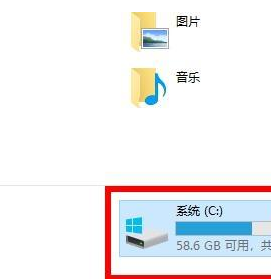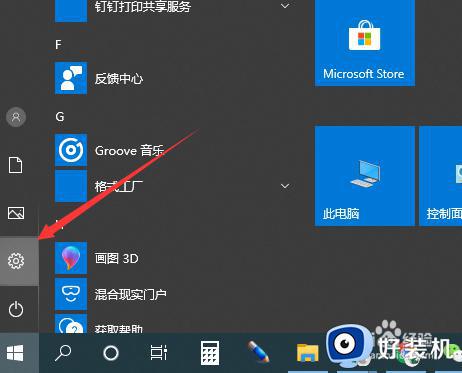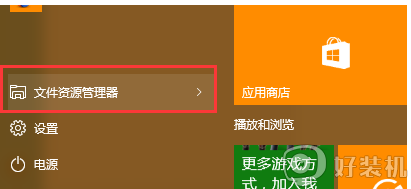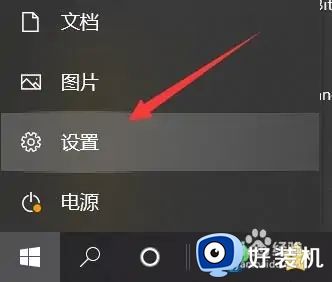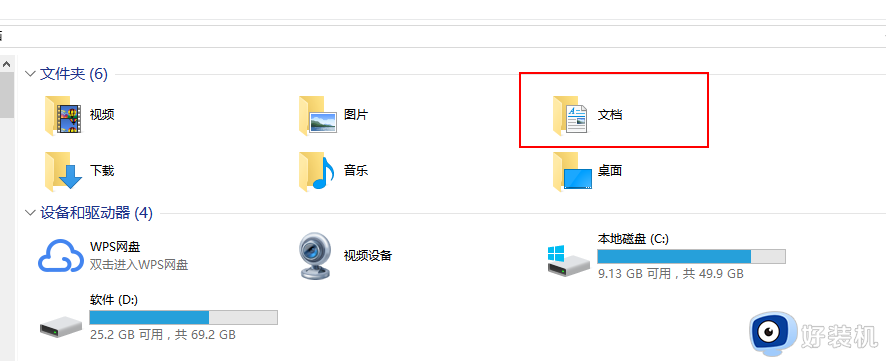win10存档游戏存档在哪 win10游戏存档的位置打开方法
时间:2022-12-29 10:58:13作者:qin
很多同学们都喜欢玩游戏特别是电脑游戏,为了方便下次继续玩耍,我们都会给游戏进行存档,可是很多使用win10专业版系统电脑的朋友们,在游戏进行存档的时候都不知道存到了哪里,其实这并不难找,win10存档游戏存档在哪?接下来小编就带大家一起来看看win10游戏存档的位置打开方法。
具体方法如下:
1、win+e打开资源管理器,找到电脑c盘单击进入。
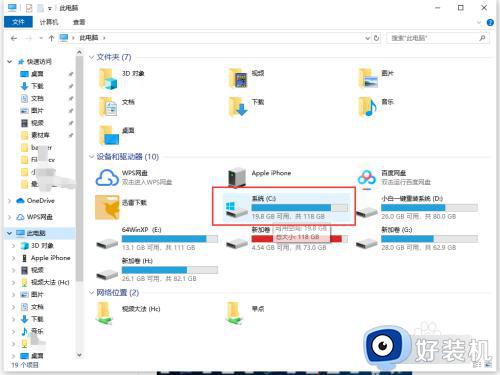
2、在顶部菜单栏选择【查看】,然后勾选【隐藏的项目】。
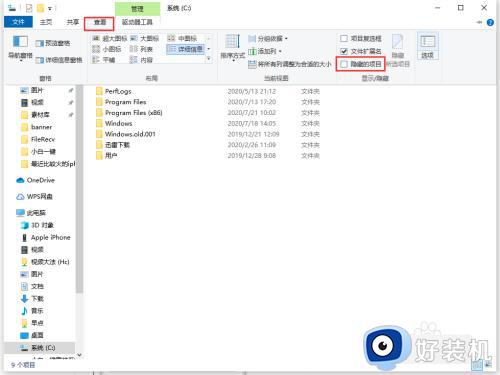
3、接着在众多文件中选择【用户】。
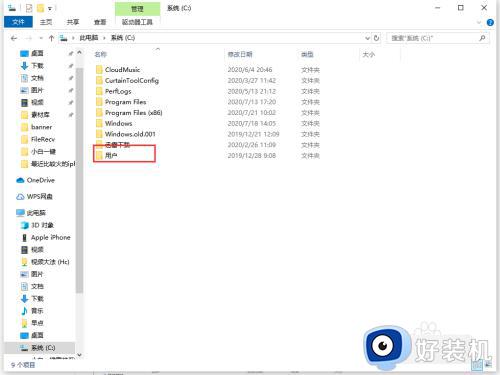
4、接着选择你的win10用户名文件夹选择进入。
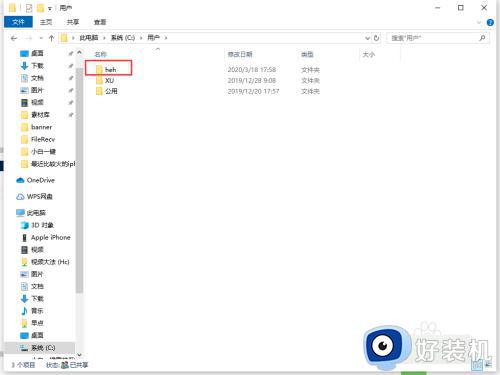
5、选择【AppData】文件进入。
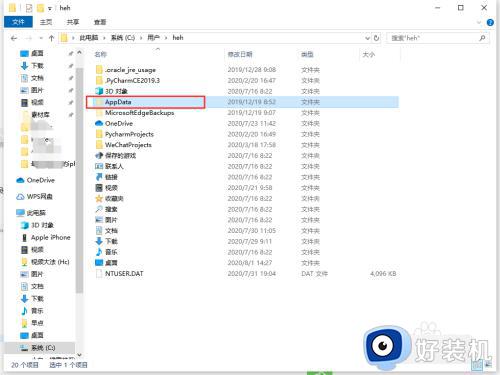
6、选择【Roaming】确定选择。
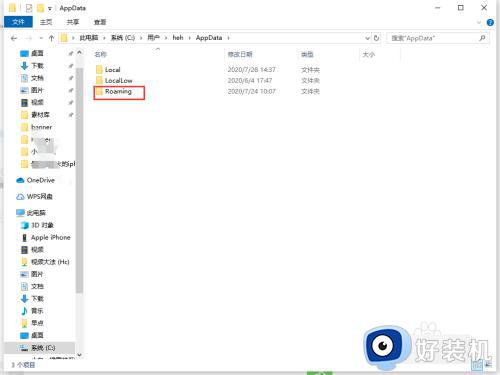
7、即可看到不同的游戏存档目录,位于不同的目录下。
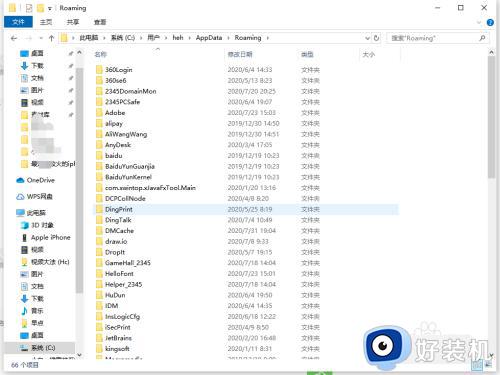
上文就是给大家总结的关于win10游戏存档的位置打开方法的全部内容了,平时大家在遇到这种情况的时候,就按照上述的方法进行操作就好了哦。